Configureer de beheerinterface in Cisco Business Wireless access point
Doel
Het doel van dit document is u te tonen hoe u de beheerinterface kunt configureren in Cisco Business Wireless (CBW) access point (AP). Dit omvat de stappen voor het uploaden, downloaden van configuraties en de manieren om het toegangspunt te herstellen naar de fabrieksinstellingen.
Als u niet bekend bent met begrippen in dit document, raadpleegt u Cisco Business: Verklarende woordenlijst met nieuwe termen.
Toepasselijke apparaten | Firmwareversie
- 140AC (Gegevensblad) | 10.4.1.0 (Download nieuwste release)
- 141ACM (gegevensblad) | 10.4.1.0 (Download nieuwste release)
- 1442ACM (gegevensblad) | 10.4.1.0 (Download nieuwste release)
- 143ACM (gegevensblad) | 10.4.1.0 (Download nieuwste release)
- 145AC (Gegevensblad) | 10.4.1.0 (Download nieuwste release)
- 240AC (Gegevensblad) | 10.4.1.0 (Download nieuwste release)
Inleiding
Als u op zoek bent om de managementinterface in uw CBW AP te configureren, bent u op de juiste plaats gekomen! De CBW AP's ondersteunen de nieuwste 802.11ac Wave 2 standaard voor betere prestaties, betere toegang en netwerken met hogere dichtheid. Ze leveren toonaangevende prestaties met zeer veilige en betrouwbare draadloze verbindingen, voor een robuuste, mobiele eindgebruikerservaring.
De Configure Management interface stelt u in staat om configuraties te downloaden of te uploaden in uw CBW AP's. Indien nodig kunt u ervoor kiezen de configuraties van het toegangspunt te herstellen naar de fabrieksinstellingen.
Als u klaar bent om het beheer van uw CBW AP te configureren, laten we beginnen!
Inhoud
- Configuratie van primaire AP-verbinding downloaden en uploaden
- Individuele AP-configuratie exporteren en importeren
- Standaard terugzetten naar fabriek
- Handmatige reset
- Opnieuw instellen via de web-UI
Configuratie van primaire AP-verbinding downloaden en uploaden
Help voor beginners
Deze omgekeerde sectie benadrukt tips voor beginners.
Inloggen
Log in op de Web User Interface (UI) van het primaire AP. Open hiervoor een webbrowser en voer https://ciscobusiness.cisco in. U kunt een waarschuwing ontvangen voordat u doorgaat. Voer uw referenties in. U kunt ook toegang krijgen tot de primaire AP door https://[ipaddress] (van de primaire AP) in te voeren in een webbrowser.
Tips voor tools
Als u vragen hebt over een veld in de gebruikersinterface, controleert u op een knopinfo die er als volgt uitziet: ![]()
Problemen met het lokaliseren van het pictogram van het hoofdmenu uitvouwen?
Navigeer naar het menu aan de linkerkant van het scherm. Als u de menuknop niet ziet, klikt u op dit pictogram om het zijbalkmenu te openen.
Cisco Business-app
Deze apparaten hebben compacte apps die bepaalde beheerfuncties delen met de web-gebruikersinterface. Niet alle functies in de webgebruikersinterface zijn beschikbaar in de App.
Veelgestelde vragen
Als u nog steeds onbeantwoorde vragen hebt, kunt u het document met veelgestelde vragen bekijken. FAQ
Toegang tot de Web User Interface (UI)
Log in op het primaire toegangspunt. Als u problemen hebt, raadpleegt u de volgende tips:
- Zorg ervoor dat het juiste Service Set Identifier (SSID) is geselecteerd. Dit is de naam die u hebt gemaakt voor het draadloze netwerk.
- Verbreek alle VPN's voor de mobiele app of op een laptop. U kunt zelfs verbonden zijn met een VPN die uw mobiele serviceprovider gebruikt die u misschien niet eens kent. Een Android (Pixel 3)-telefoon met Google Fi als serviceprovider is er bijvoorbeeld een ingebouwde VPN die automatisch verbinding maakt zonder dat er een melding is. Dit moet worden uitgeschakeld om het primaire toegangspunt te vinden.
- Log in op het primaire toegangspunt met https://<IP-adres van het primaire toegangspunt.
- Zodra u de eerste configuratie uitvoert, dient u er zeker van te zijn dat https:// wordt gebruikt of u zich aanmeldt bij ciscobusiness.cisco of door het IP-adres in te voeren in uw webbrowser. Afhankelijk van uw instellingen is het mogelijk dat uw computer automatisch is ingevuld met http://, omdat u dat de allereerste keer hebt gebruikt dat u bent aangemeld.
- Om te helpen met problemen met betrekking tot het toegang krijgen tot de web UI of browser problemen tijdens het gebruik van de AP, in de webbrowser (Firefox in dit geval) klik op Open menu, ga naar Help > Problemen oplossen informatie en klik op Vernieuwen Firefox.
Stap 1
U kunt de huidige primaire AP-configuratie op elk moment exporteren naar een .TXT-bestandsindeling.
Als u de huidige configuratie wilt downloaden, kiest u Geavanceerd > Primaire AP-tools.
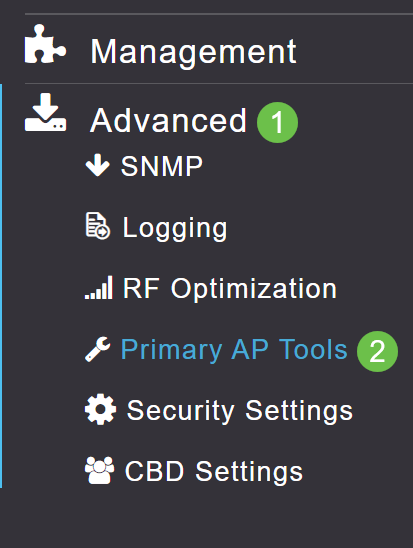
Stap 2
Navigeer naar het tabblad Configuration Management.
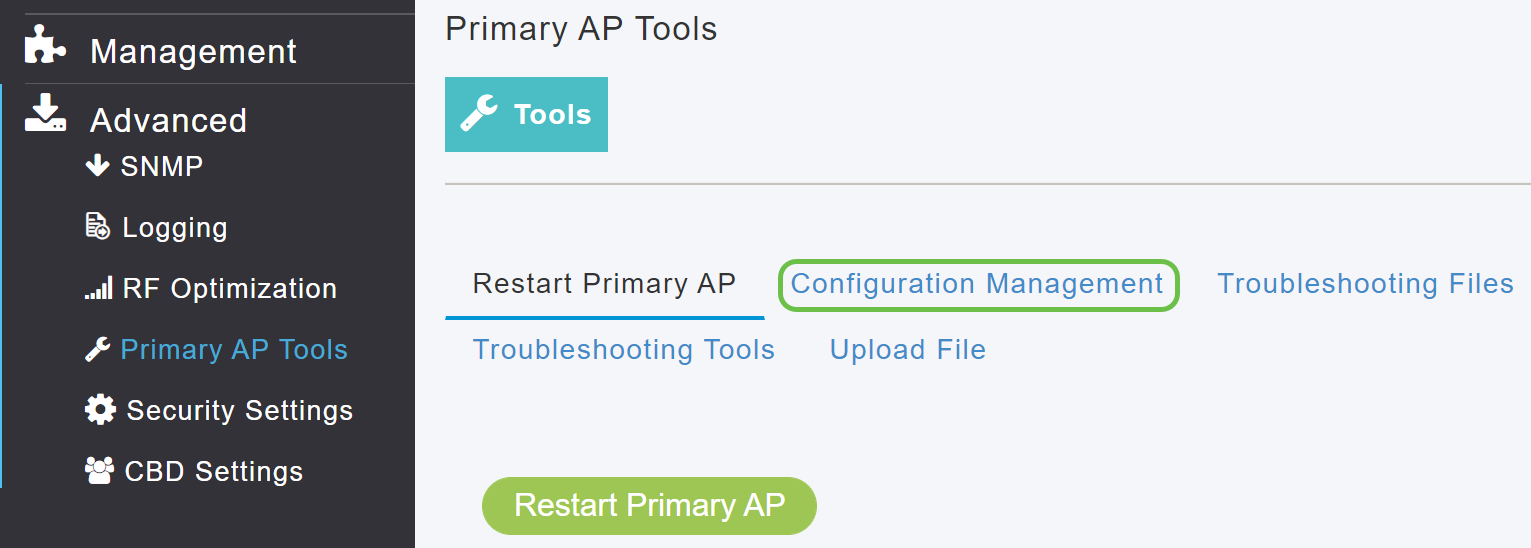
Stap 3
Om de configuratie, in de sectie van de Update van Config te downloaden, plaats de Richting als Download en Overdrachtmodus als HTTP. Klik op Apply (Toepassen).
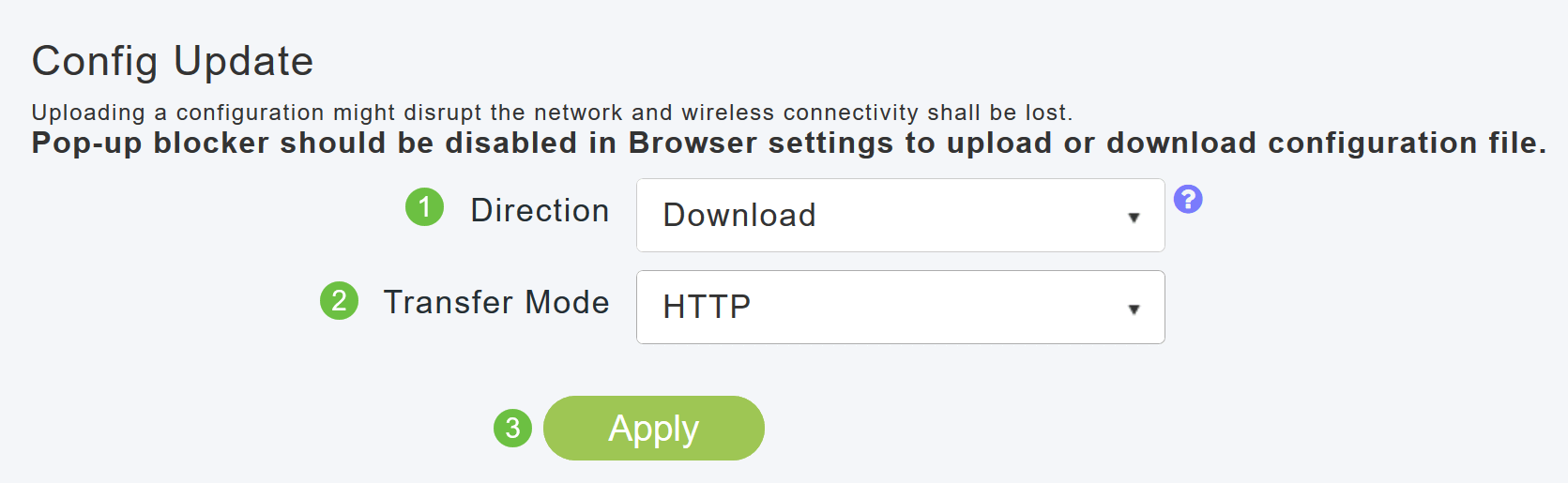
Het configuratiebestand wordt opgeslagen op het apparaat waarop de primaire UI wordt bekeken. Het bestand wordt standaard opgeslagen als config.txt in uw downloadmap.
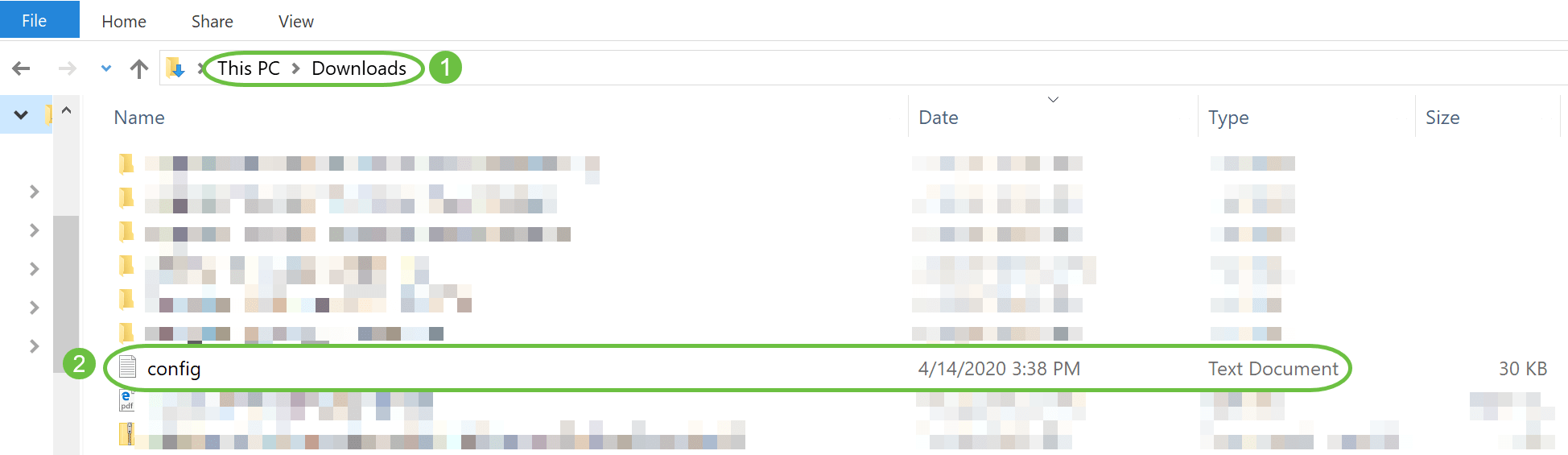
Stap 4
U kunt configuratie importeren uit een eerder opgeslagen configuratiebestand, dat de bestandsindeling .TXT heeft.
Selecteer onder Configuratiebeheer de optie Richting bij uploaden en selecteer de overdrachtmodus in het vervolgkeuzemenu.
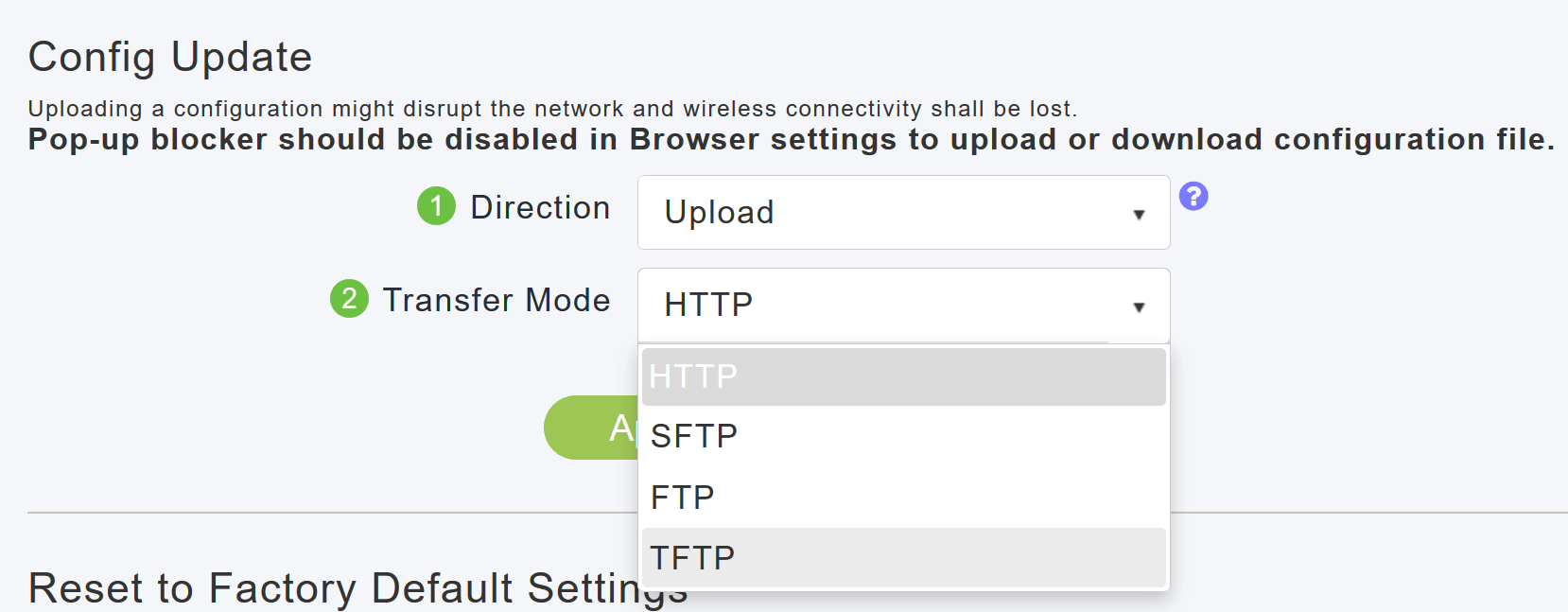
Stap 5
Klik op Apply (Toepassen).
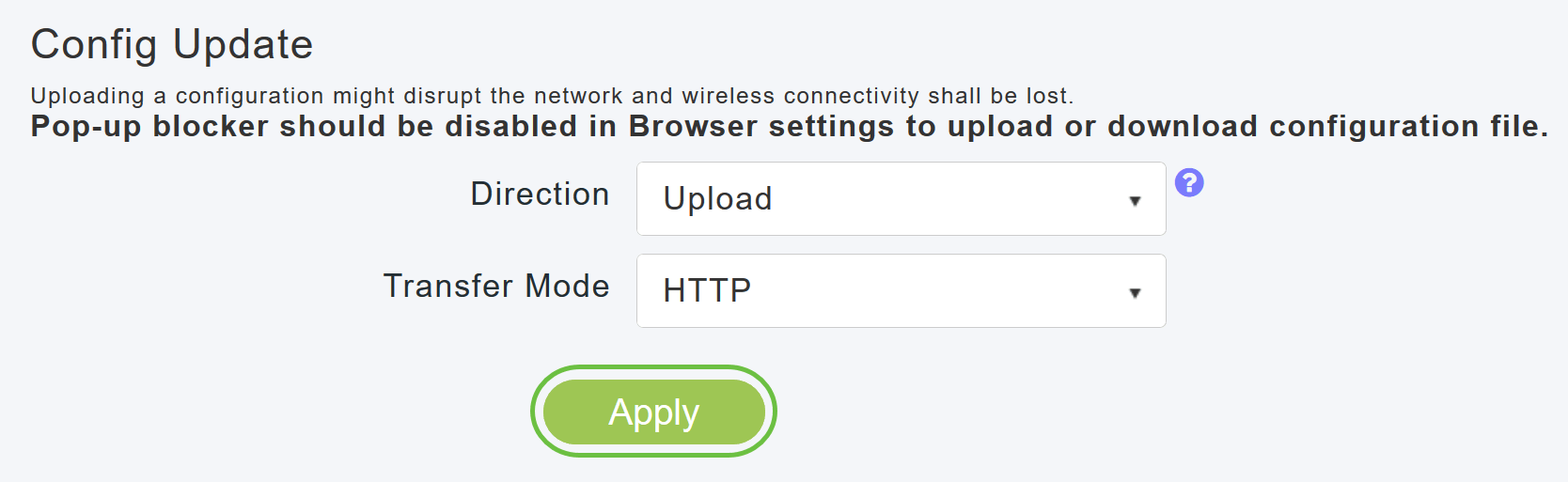
Het volgende pop-upvenster wordt weergegeven. Klik op Bladeren om het configuratiebestand op uw pc te kiezen. Klik op Ja om verder te gaan.
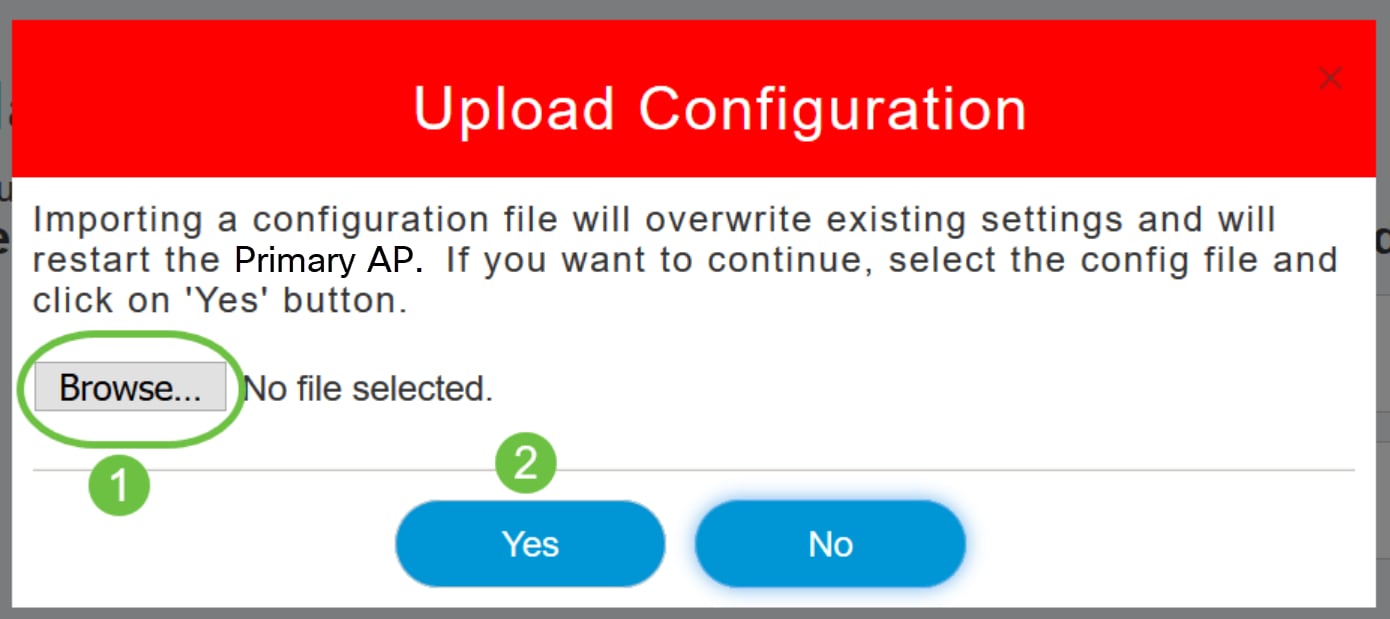
De import zorgt ervoor dat alle primaire AP's in het netwerk opnieuw worden opgestart. Wanneer de AP's online terugkomen, gebeurt het primaire AP verkiezingsproces en een Primaire AP komt online met de nieuwe geïmporteerde Primaire AP configuratie.
Individuele AP-configuratie exporteren en importeren
U kunt de configuratie van afzonderlijke AP's in het netwerk exporteren en importeren via de web-UI van de primaire AP.
Stap 1
Navigeer naar Bewaking > Netwerkoverzicht > Access points.
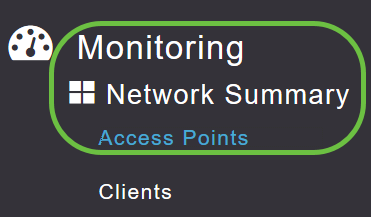
Stap 2
Selecteer het toegangspunt.
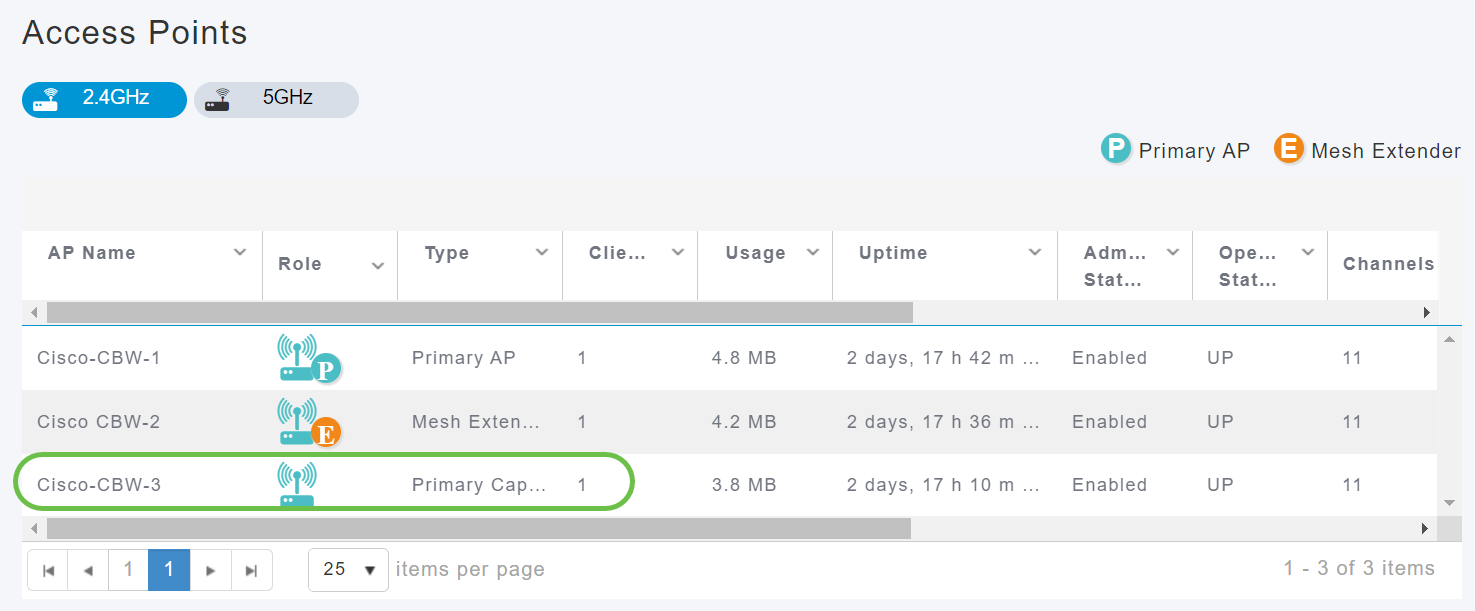
Stap 3
Scroll naar beneden naar de AP details sectie en selecteer de Gereedschappen tabblad.

Stap 4
Klik op de knop Exporteren Config om de configuratie te exporteren.
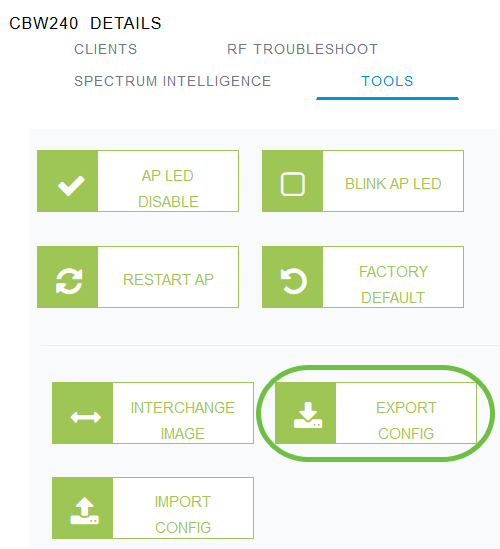
Stap 5
Er verschijnt een pop-venster. Kies Bestand opslaan en klik op OK. De configuratie wordt opgeslagen als een tekst (.txt) bestand in uw downloadmap.
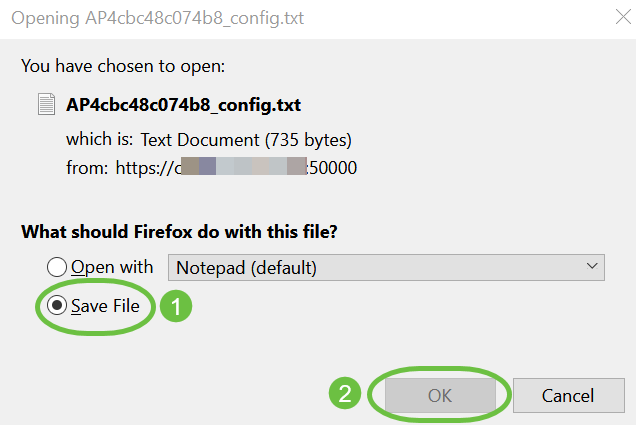
Stap 6
Klik op de knop Config importeren om de configuratie te importeren.
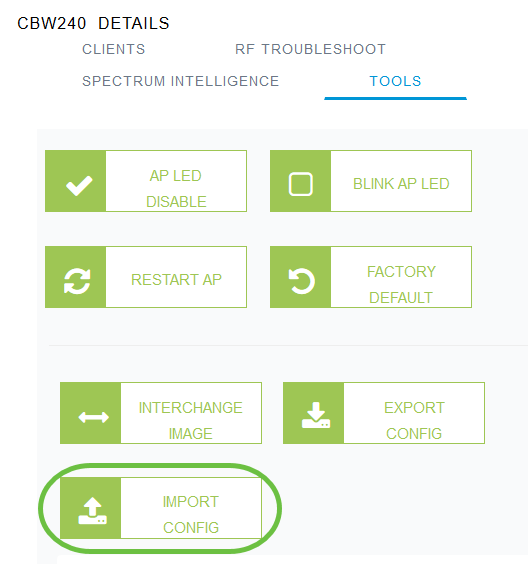
Stap 7
Er verschijnt een pop-upvenster. Klik op Bladeren... om het configuratiebestand op uw computer te kiezen en klik op Ja.
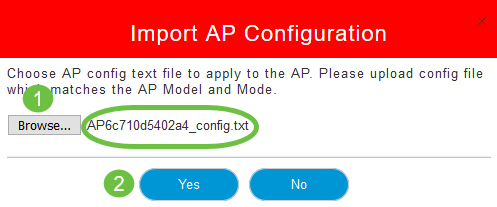
Standaard terugzetten naar fabriek
Als de standaardinstellingen van het CBW AP zijn hersteld, worden alle configuraties gewist die door de gebruiker zijn ingesteld en wordt het apparaat hersteld naar zijn oorspronkelijke instellingen. Een reset wordt aanbevolen als de meeste instellingen van het AP opnieuw moeten worden geconfigureerd.
Handmatige reset
Stap 1
Houd de knop Modus ingedrukt. Schakel het primaire toegangspunt in. Doorgaan gedurende 30 seconden.
Stap 2
De LED op de AP zal gaan door verschillende patronen van knipperen en vervolgens neerzetten op een knipperende groen. Zodra het deze staat bereikt, laat u de knop los. Kijk voor meer informatie over dit proces op Reset to Factory Default.
Opnieuw instellen via de web-UI
Primaire AP, Primaire-capabele AP en mesh extenders kunnen worden hersteld naar fabrieksstandaard met behulp van de web UI.
Stap 1
Als u de standaardinstelling van het primaire toegangspunt wilt herstellen, gaat u naar Advanced > Primary AP Tools en gaat u naar het tabblad Configuration Management. Klik op Fabrieksinstellingen herstellen.
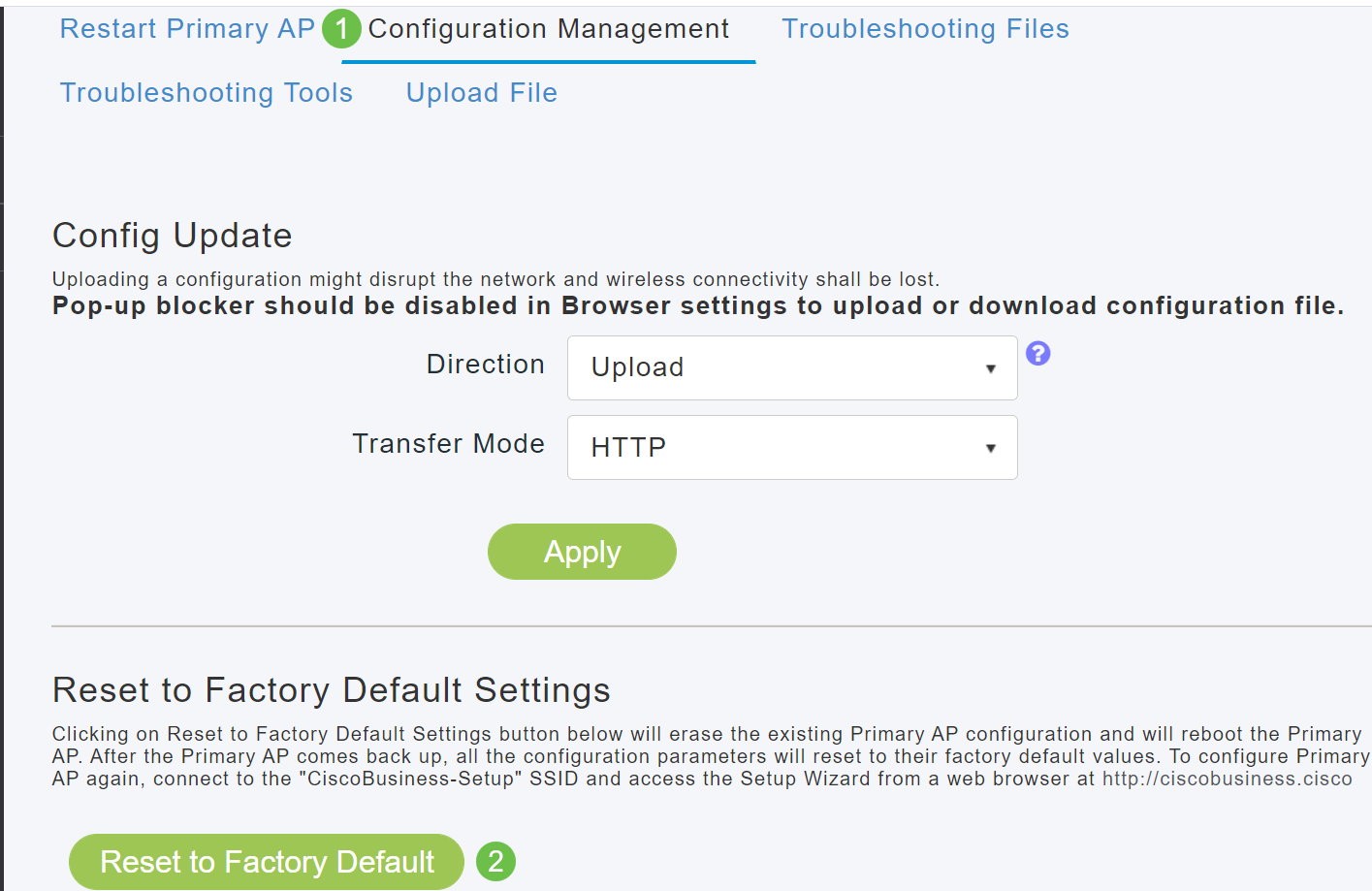
Hierdoor wordt alleen het primaire toegangspunt hersteld of het toegangspunt met de primaire rol. Sommige configuratie-instellingen, zoals locaties, namen van bruggroepen en radio-instellingen, worden lokaal opgeslagen op de AP's/mesh extenders. Om deze instellingen te herstellen, moet u de AP of mesh extender individueel resetten.
Stap 2
Ga naar Bewaking > Netwerkoverzicht > Toegangspunten om de voor Primair gebruik geschikte AP of mesh extender opnieuw in te stellen.
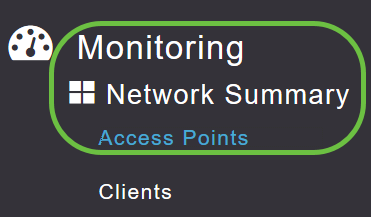
Stap 3
Selecteer een niet-primair toegangspunt.
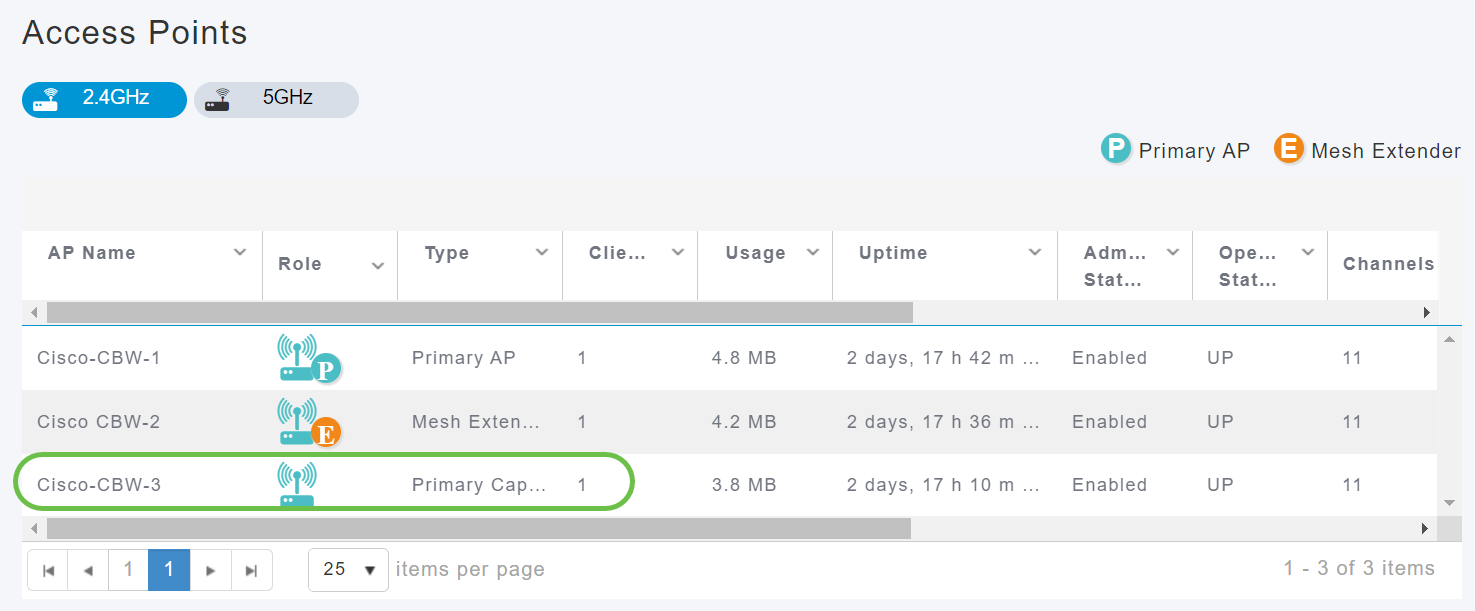
Stap 4
Scroll naar beneden naar de AP details sectie en selecteer de Gereedschappen tabblad.

Stap 5
Klik op de knop Fabrieksinstellingen.
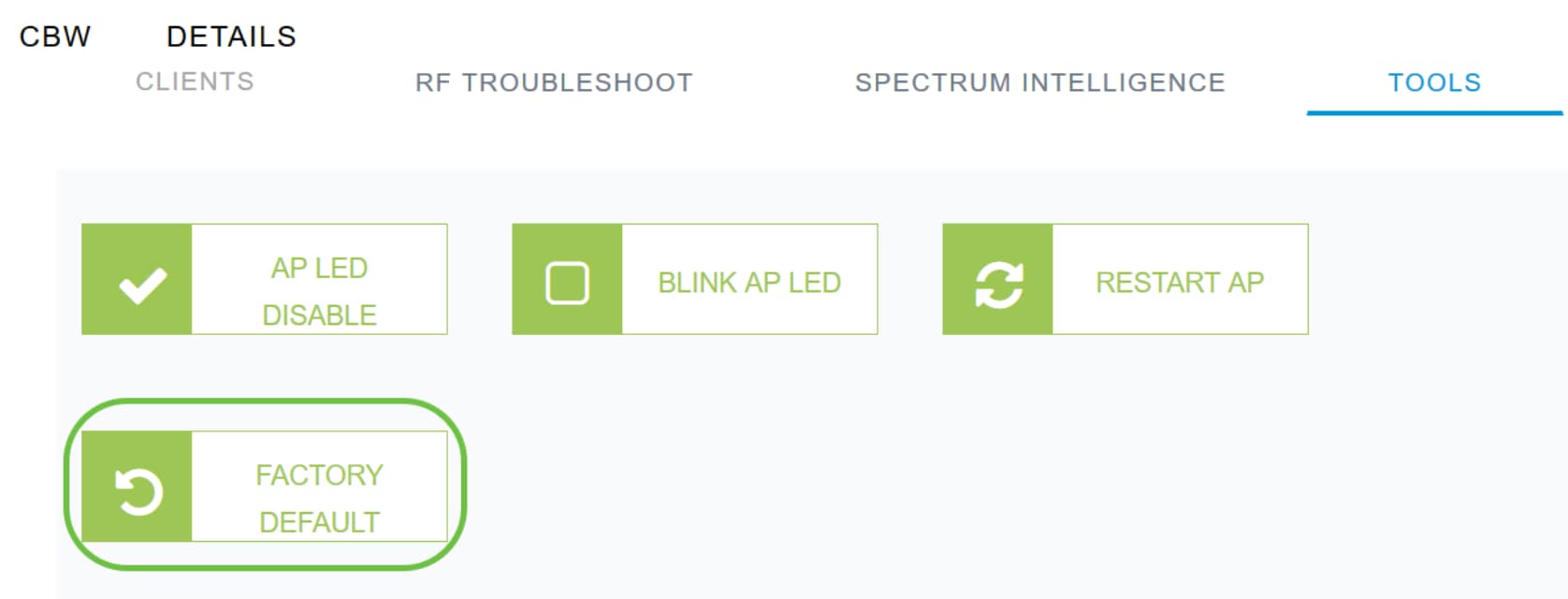
Conclusie
Dat was het! U hebt nu de stappen geleerd om het beheer van uw CBW AP's te configureren. Raadpleeg voor meer geavanceerde configuraties de Cisco Business Wireless Access Point Management Guide.
Als u meer wilt weten, kunt u een van de volgende artikelen bekijken:
Revisiegeschiedenis
| Revisie | Publicatiedatum | Opmerkingen |
|---|---|---|
1.0 |
06-Jul-2020
|
Eerste vrijgave |
Contact Cisco
- Een ondersteuningscase openen

- (Vereist een Cisco-servicecontract)
 Feedback
Feedback